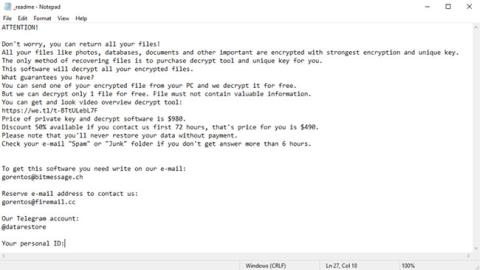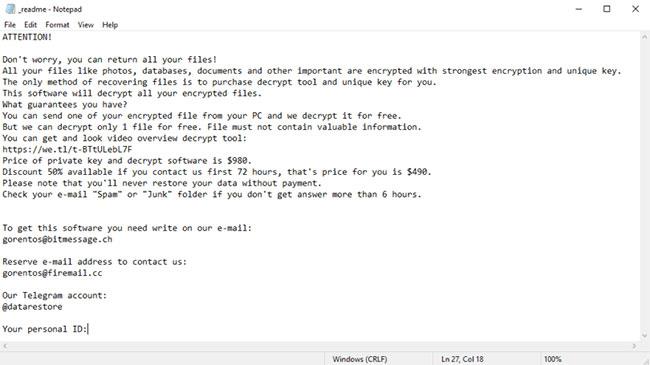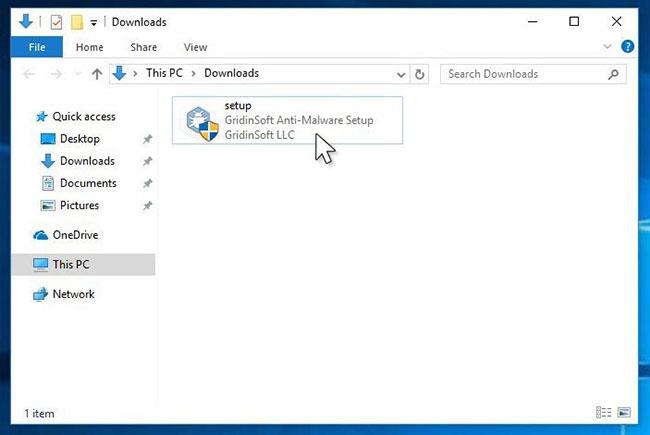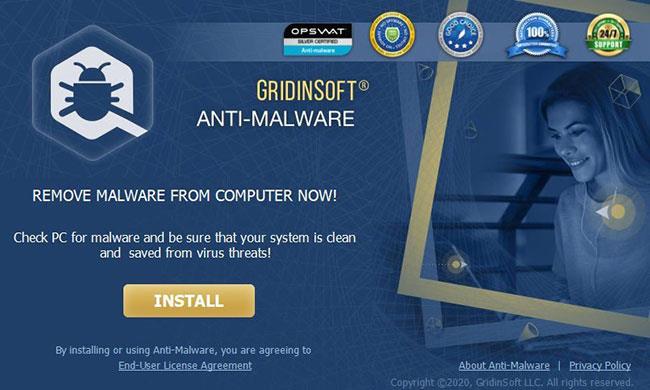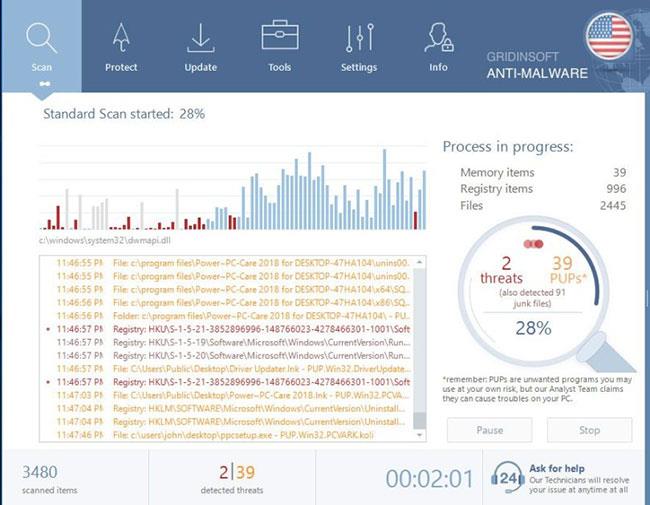Το Repl ανήκει στην οικογένεια ransomware DJVU. Αυτός ο ιός μολύνει και κρυπτογραφεί σημαντικά προσωπικά αρχεία (βίντεο, εικόνες, έγγραφα). Τα κρυπτογραφημένα αρχεία έχουν την επέκταση ".repl". Άρα δεν μπορείς να τα ανοίξεις καθόλου.
Τι είναι το Repl;
Το Repl προσδιορίζεται ως ransomware. Το Ransomware είναι ένας συγκεκριμένος τύπος ιού που κρυπτογραφεί τα έγγραφά σας και στη συνέχεια σας αναγκάζει να πληρώσετε για να τα επαναφέρετε. Σημειώστε ότι η οικογένεια ransomware DJVU (επίσης γνωστή ως STOP) αποκαλύφθηκε και αναλύθηκε για πρώτη φορά από τον αναλυτή ιών Michael Gillespie.
Το Repl είναι παρόμοιο με άλλα ransomware της οικογένειας: Maas, Zida, Pykw. Το Repl κρυπτογραφεί όλους τους δημοφιλείς τύπους αρχείων. Επομένως, οι χρήστες δεν μπορούν να ανοίξουν τα έγγραφά τους. Το Repl προσθέτει τη δική του επέκταση .repl σε όλα τα αρχεία. Για παράδειγμα, το αρχείο βίντεο "video.avi" θα αλλάξει σε "video.avi.repl". Μόλις ολοκληρωθεί με επιτυχία η κρυπτογράφηση, το Repl θα δημιουργήσει ένα ειδικό αρχείο «_readme.txt» και θα το προσθέσει σε όλους τους φακέλους που περιέχουν τροποποιημένα αρχεία.
Αυτό το κείμενο ζητά πληρωμή για την επαναφορά αρχείων μέσω κλειδιού αποκρυπτογράφησης:
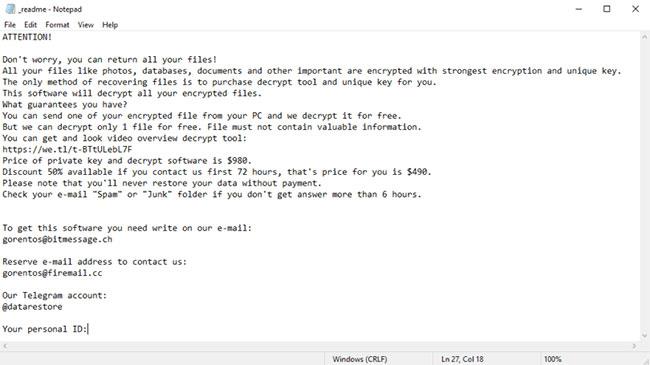
Η τρομακτική προειδοποίηση ζητά από τους χρήστες να πληρώσουν λύτρα για την αποκρυπτογράφηση κρυπτογραφημένων δεδομένων
Ο αλγόριθμος κρυπτογράφησης που χρησιμοποιεί η Repl είναι ο AES-256 . Επομένως, τα αρχεία κρυπτογραφούνται με ένα συγκεκριμένο, μοναδικό κλειδί αποκρυπτογράφησης και δεν έχουν άλλα αντίγραφα. Η θλιβερή πραγματικότητα είναι ότι είναι αδύνατο να ανακτηθούν πληροφορίες χωρίς αυτό το μοναδικό κλειδί.
Σε περίπτωση που το Repl λειτουργεί σε λειτουργία online, δεν μπορείτε να έχετε πρόσβαση στο κλειδί AES-256. Φιλοξενείται σε έναν απομακρυσμένο διακομιστή που ανήκει στους απατεώνες που διένειμαν τον ιό Repl.
Για να λάβετε το κλειδί αποκρυπτογράφησης, πρέπει να πληρώσετε μια πληρωμή 980 $ (πάνω από 22 εκατομμύρια VND). Για να λάβουν στοιχεία πληρωμής, τα θύματα ενθαρρύνονται να στείλουν μήνυμα επικοινωνίας μέσω email ([email protected]) ή μέσω Telegram.
Πώς να αφαιρέσετε τον ιό Repl
Εκτός από την κρυπτογράφηση των αρχείων των θυμάτων, η Repl άρχισε επίσης να εγκαθιστά το Azorult Spyware σε υπολογιστές για να κλέβει πληροφορίες σύνδεσης λογαριασμού, ηλεκτρονικά πορτοφόλια, αρχεία επιφάνειας εργασίας κ.λπ.
Δεν υπάρχει καλύτερος τρόπος για να αναγνωρίσετε, να αφαιρέσετε και να αποτρέψετε ransomware από τη χρήση ενός προγράμματος κατά του κακόβουλου λογισμικού από την GridinSoft.
Λήψη εργαλείου αφαίρεσης: Μπορείτε να κατεβάσετε το GridinSoft Anti-Malware εδώ.
Εκτελέστε το αρχείο εγκατάστασης.
Μόλις ολοκληρωθεί η λήψη του αρχείου εγκατάστασης, κάντε διπλό κλικ στο αρχείο setup-antimalware-fix.exe για να εγκαταστήσετε το GridinSoft Anti-Malware στο σύστημα.
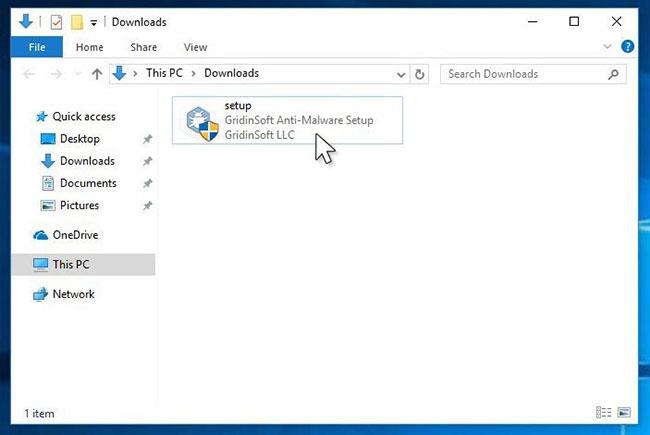
Κάντε διπλό κλικ στο αρχείο setup-antimalware-fix.exe για να εγκαταστήσετε το GridinSoft Anti-Malware
Ο Έλεγχος λογαριασμού χρήστη θα σας ρωτήσει εάν θα επιτρέψετε στο GridinSoft Anti-Malware να κάνει αλλαγές στη συσκευή. Επομένως, πρέπει να κάνετε κλικ στο Ναι για να συνεχίσετε την εγκατάσταση.
Κάντε κλικ στο κουμπί Εγκατάσταση.
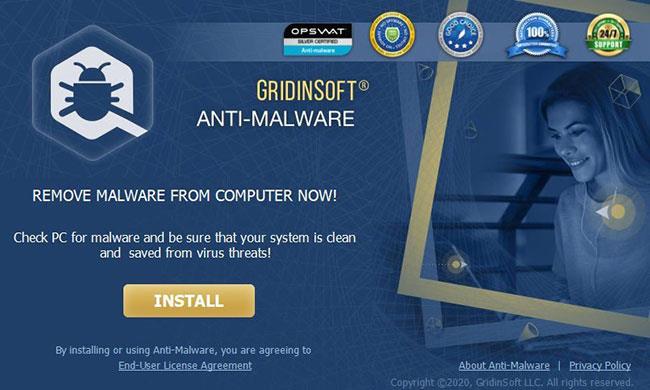
Κάντε κλικ στο κουμπί Εγκατάσταση
Μόλις εγκατασταθεί, το Anti-Malware θα εκτελεστεί αυτόματα.
Περιμένετε να ολοκληρωθεί η σάρωση Anti-Malware. Το GridinSoft Anti-Malware θα ξεκινήσει αυτόματα τη σάρωση του υπολογιστή σας για να εντοπίσει μολύνσεις Repl και άλλα κακόβουλα προγράμματα. Αυτή η διαδικασία μπορεί να διαρκέσει 20-30 λεπτά, ώστε να μπορείτε να κάνετε άλλα πράγματα και να ελέγχετε περιοδικά την κατάσταση της σάρωσης.
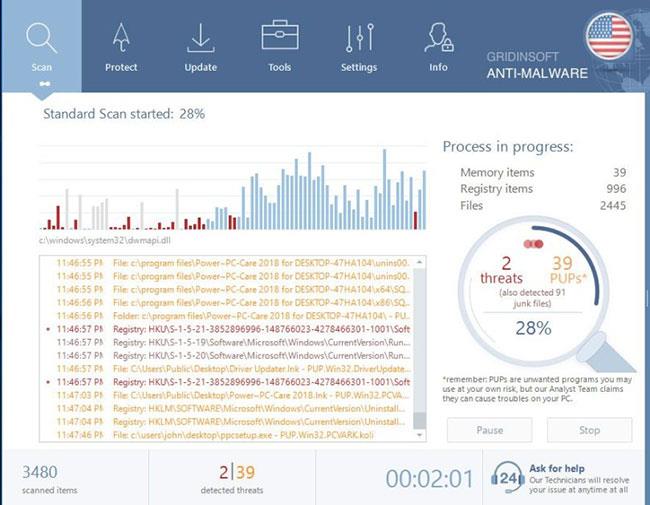
Το GridinSoft Anti-Malware θα ξεκινήσει αυτόματα τη σάρωση του υπολογιστή σας
Κάντε κλικ στο κουμπί Clean Now: Όταν ολοκληρωθεί η σάρωση, θα δείτε μια λίστα μολύνσεων από ιούς που έχει εντοπίσει το GridinSoft Anti-Malware. Για να τα αφαιρέσετε, κάντε κλικ στο κουμπί Καθαρισμός τώρα στη δεξιά γωνία.

Κάντε κλικ στο κουμπί Καθαρισμός τώρα
Λύση αποκατάστασης για αρχεία .repl
Δοκιμάστε να αφαιρέσετε την επέκταση .repl σε μερικά μεγάλα αρχεία και να τα ανοίξετε. Είναι πιθανό το Repl να διάβασε και να μην κρυπτογραφούσε το αρχείο ή να διακόπηκε και να μην προσθέσει το δείκτη αρχείου. Εάν τα αρχεία σας είναι πολύ μεγάλα (πάνω από 2 GB), είναι πολύ πιθανό να συμβεί η παρακάτω κατάσταση. Ενημερώστε μας στην ενότητα σχολίων, εάν αυτό σας βοηθά.
Μπορείτε επίσης να κάνετε λήψη και να δοκιμάσετε τον ακόλουθο αποκρυπτογραφητή: Αποκρυπτογράφηση για STOP Djvu .